台式电脑如何连接WIFI无线网络
- 分类:电脑教程 回答于: 2022年12月07日 15:10:52
现如今无线网络可以说是已经很普遍了,不论是在家庭中还是办公场所都是有无线覆盖的,大家如果使用手机或是笔记本还好,基本都知道怎么连接wifi,但是对于台式机怎么连接wifi却很多人不太了解。其实现在的电脑想要连接wifi使用也是很简单的,快来看看具体操作步骤吧。

工具/原料:
系统版本:Windows 10
品牌型号:联想小新air12
视频教程:
方法/步骤:
方法一、
1.现在许多的新主板都是自带wifi功能模块的。那么打开wifi就很简单了,打开开始菜单,找到“控制面板“”点击进去,再找到“网络和Internet”。
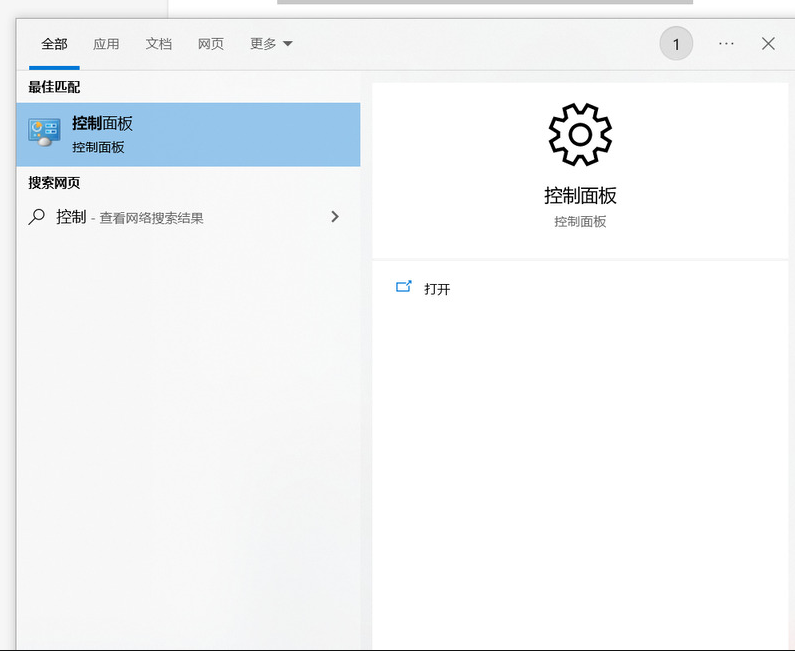
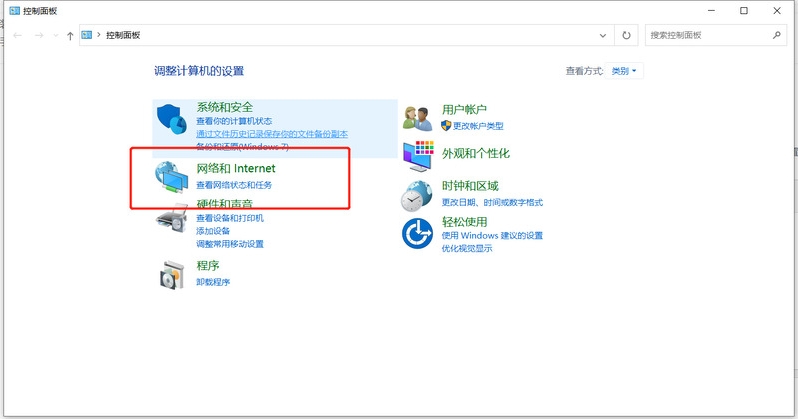
2、点击WLAN旁边的开关按钮变成“开” 。如果没有看wifi这个选项时,说明你的台式机没有安装无线网卡模块,可以直接看到方法二。
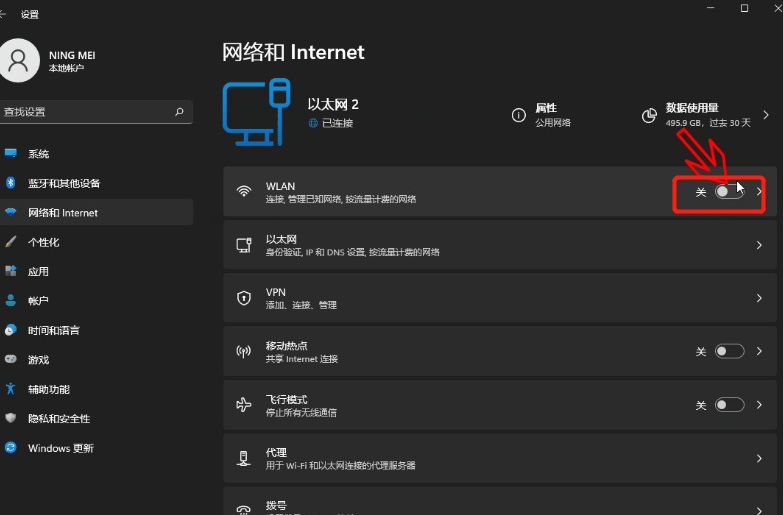
3、点击右下角的网络图标,点击进入“wifi列表"。
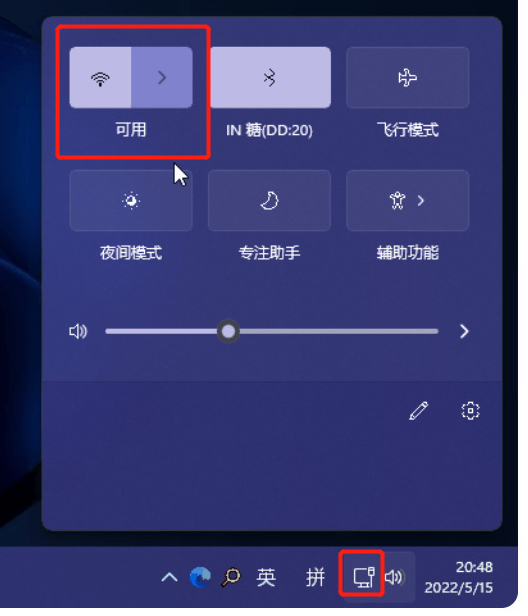
4、选择你家wifi并输入密码,输完密码点击“下一步”按键,然后台式电脑无线上网就成功啦。
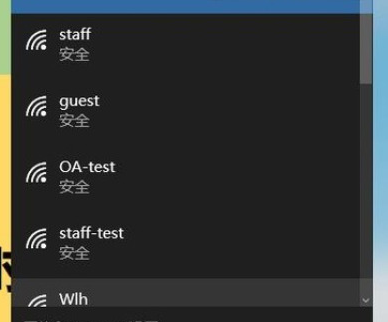

方法二、
1.当你按上面的操作找不到WLAN(如下图)的时候,说明用户的台式机没有内置无线网卡或者已经坏了,

2.如果依旧要让你的台式机连接wifi的话,则需要购买一个新硬件——usb无线网卡,这类USB无线网卡在各大电商平台售价四五十左右,到手之后插到电脑主机的usb接口上(最好是免驱即插即用的,省的拿回来还得装驱动)。

3.然后再按windows+i进入系统设置,点击网络和internet,打开WLAN旁边的开关。重复和方法一一样的步骤。就可以使用无线wifi网络了。

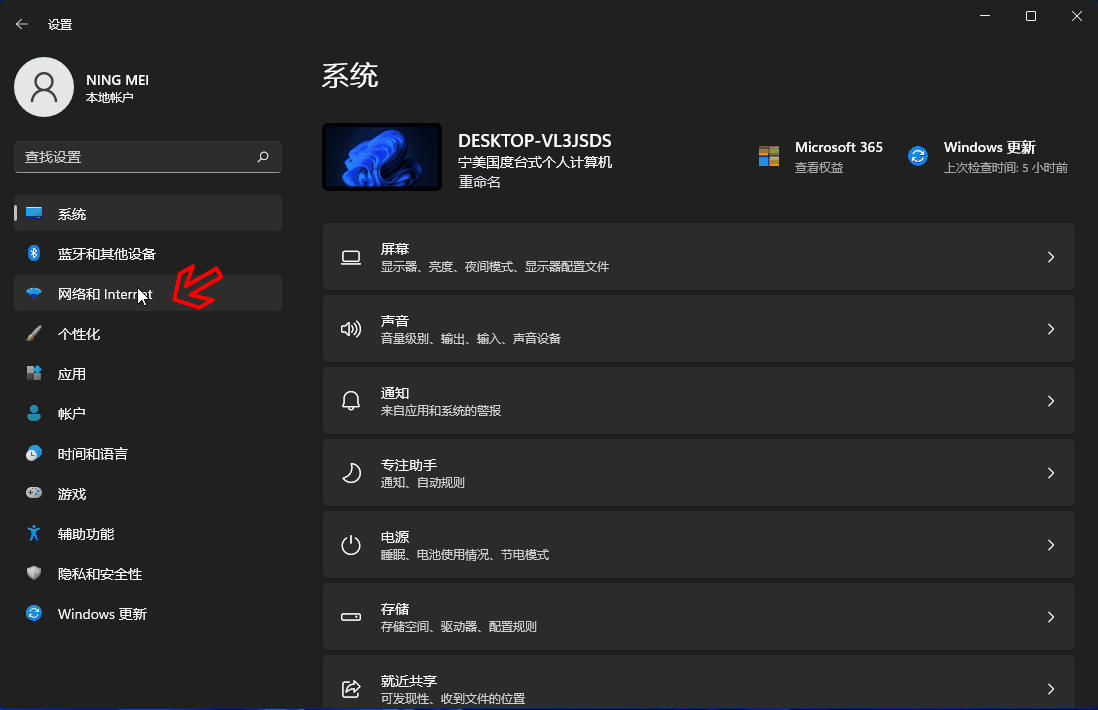

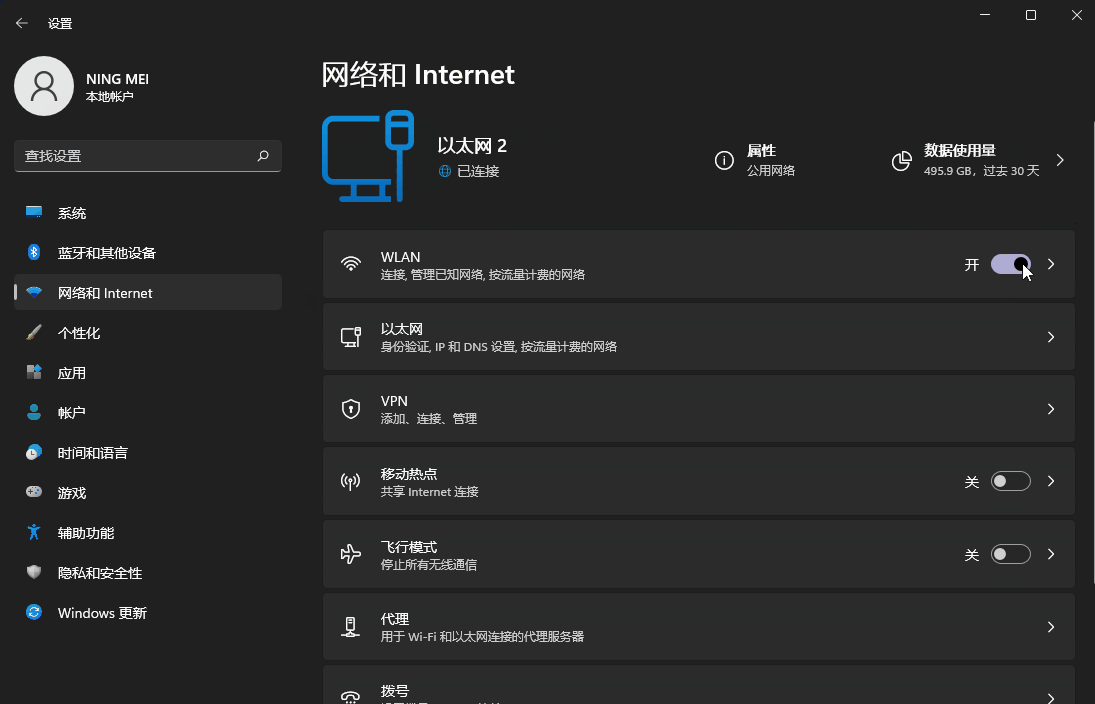
总结:以上的全部内容就是小编给大家提供的台式电脑怎么连接wifi步骤的具体操作方法介绍啦~希望对大家有帮助,还有更多相关内容敬请关注本站,小编一键重装感谢您的阅读!
 有用
26
有用
26


 小白系统
小白系统


猜您喜欢
- win11安装失败怎么办2022/04/26
- 联想电脑 U 盘启动蓝屏怎么办..2022/11/21
- 惠普暗影精灵4代怎么装 Windows 11..2022/07/01
- 电脑开机密码怎么设置2021/06/18
- win10通知怎么关闭2021/09/01
- 电脑软件无法彻底删除如何重装系统..2022/08/06
相关推荐
- 电脑经常自动关机通常都是什么原因..2022/11/28
- 显卡怎么判断是不是矿卡2021/06/09
- 电脑开机密码怎么设置2021/06/18
- win11太卡了怎么办2022/05/23
- win10家庭版升级专业版2021/05/12
- 电脑修改开机画面2021/06/04

















